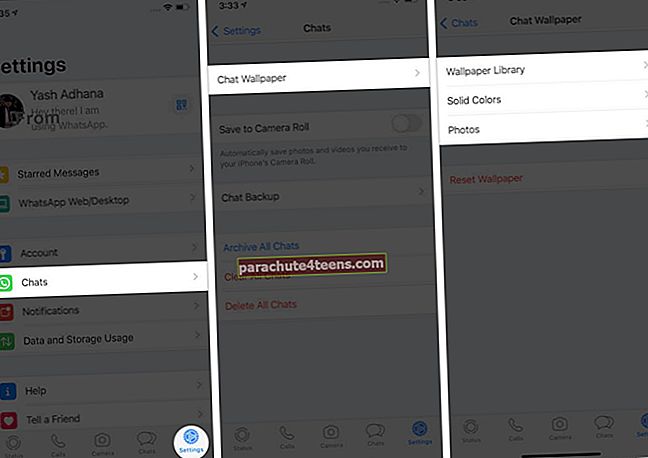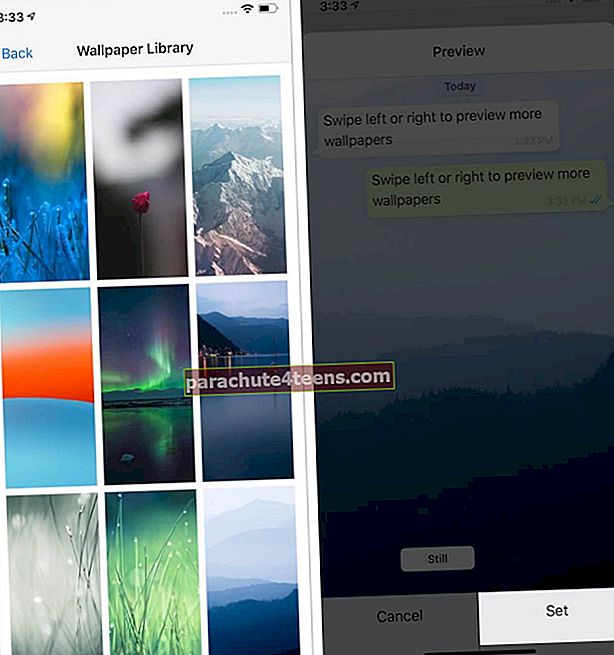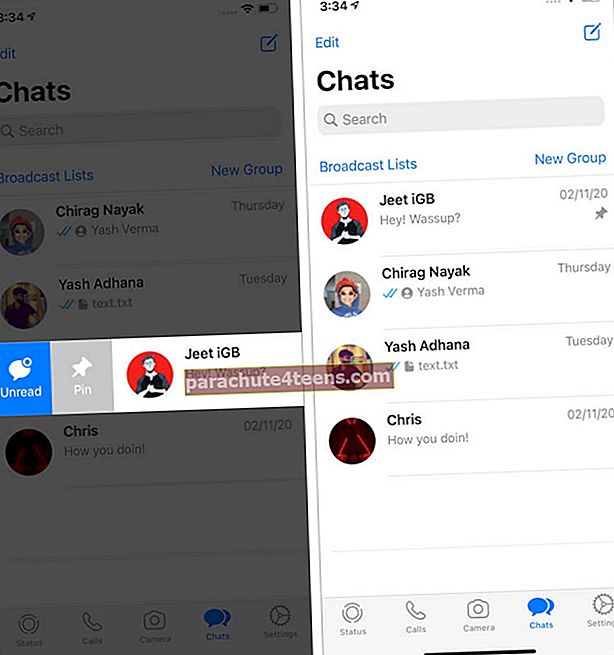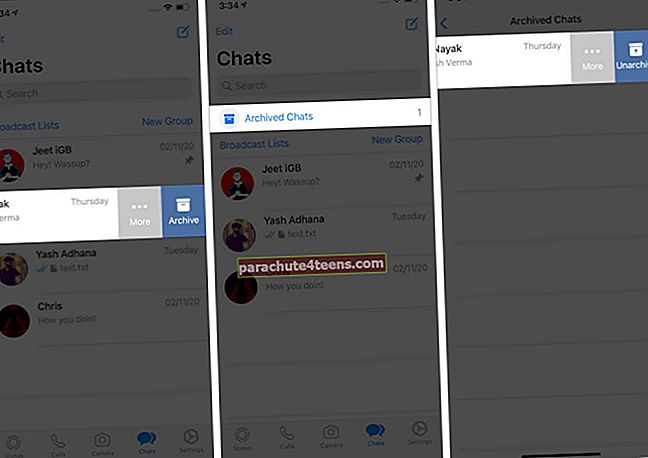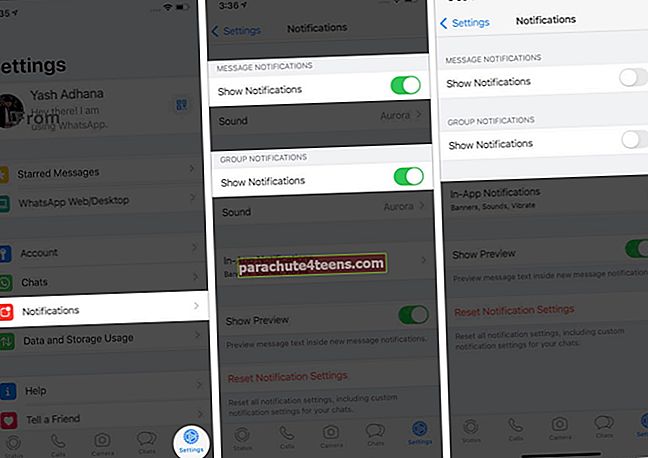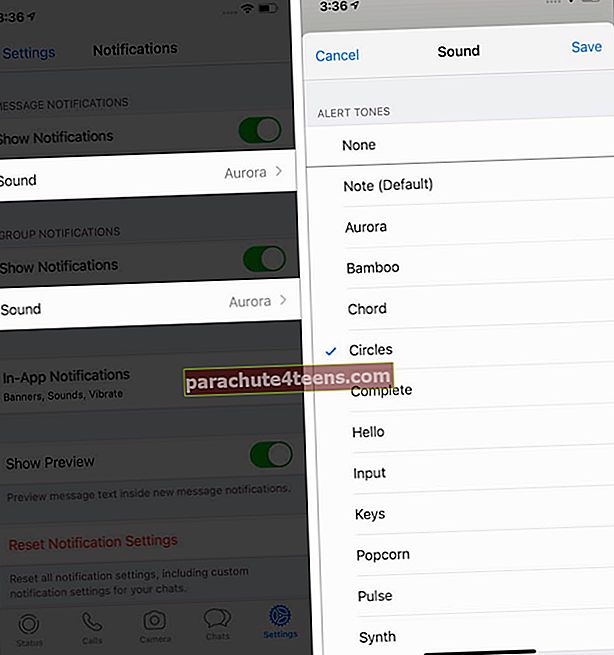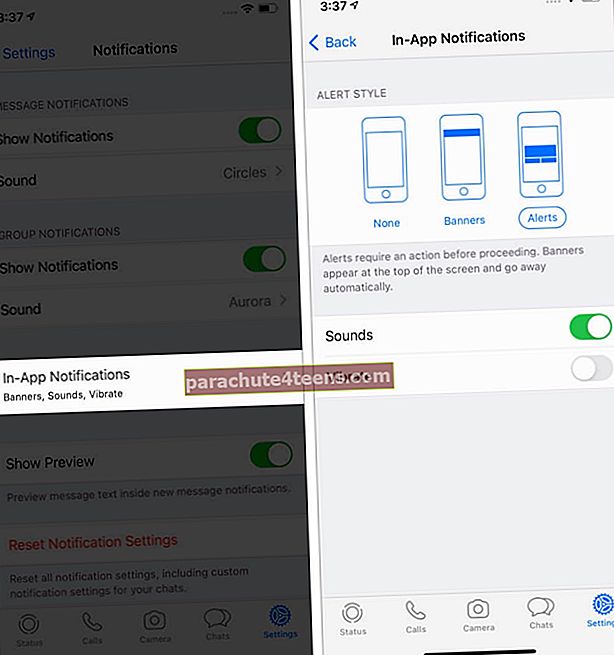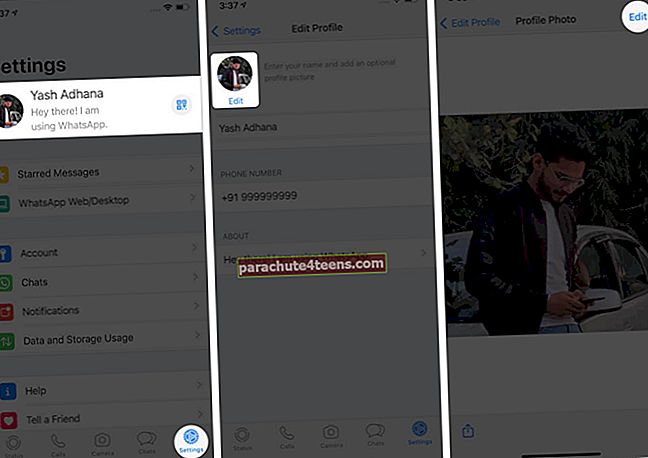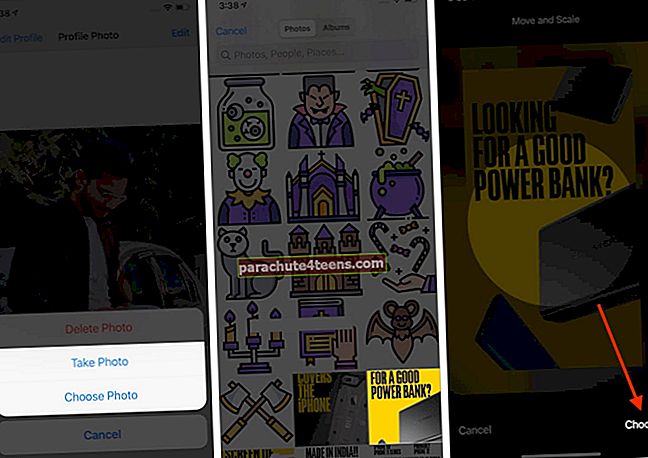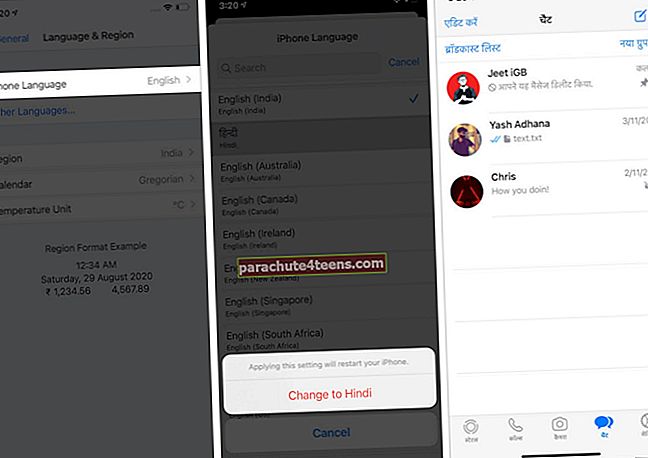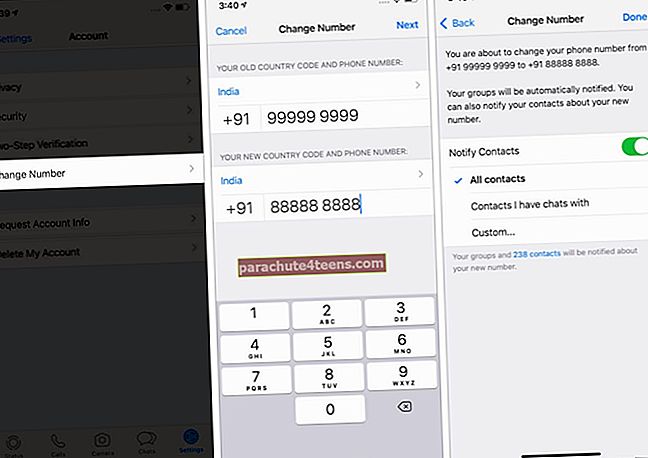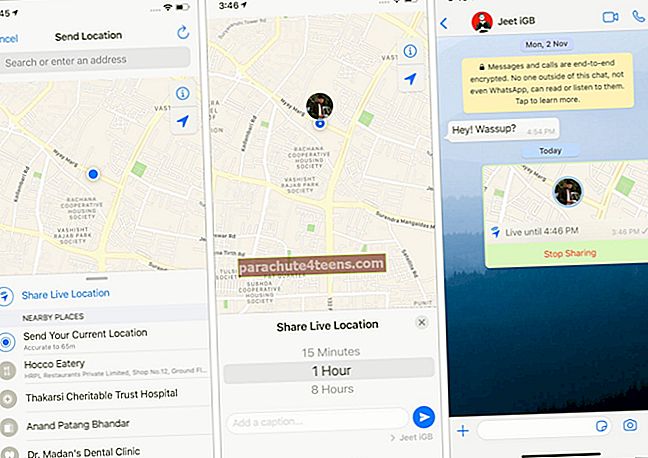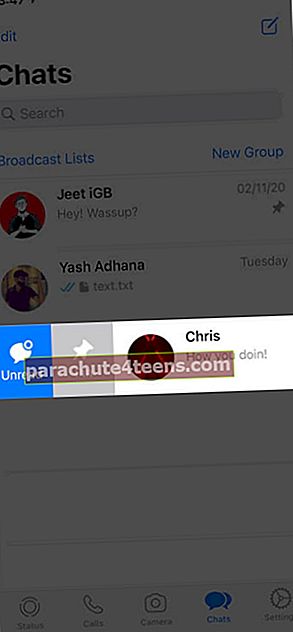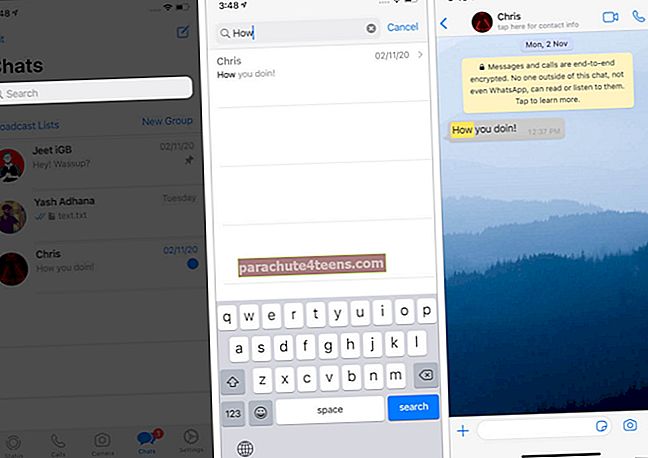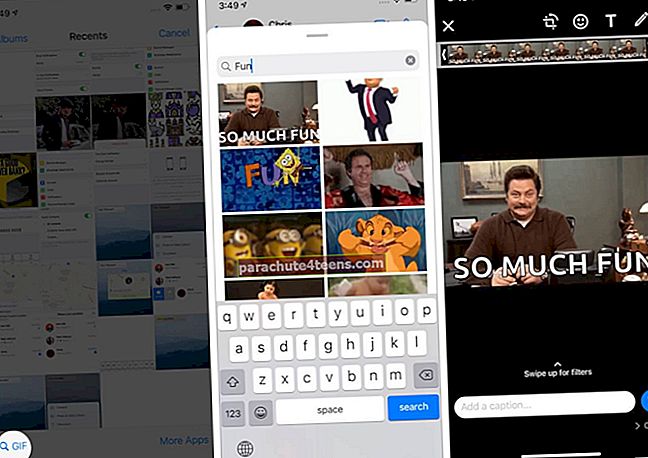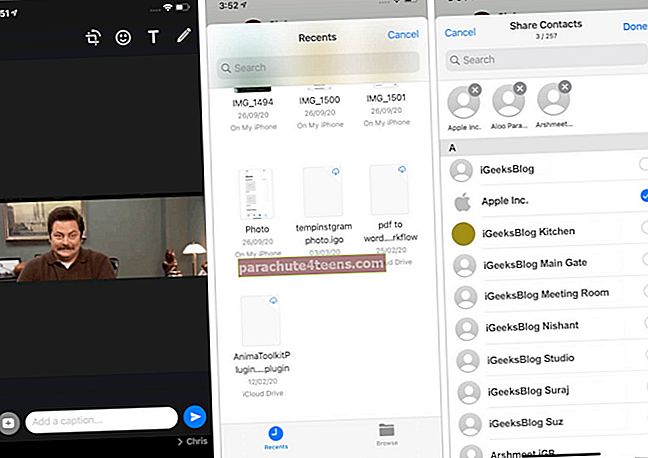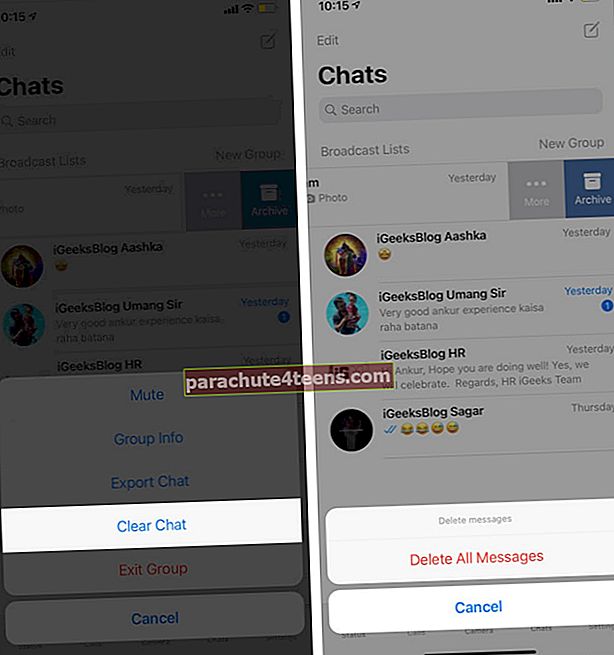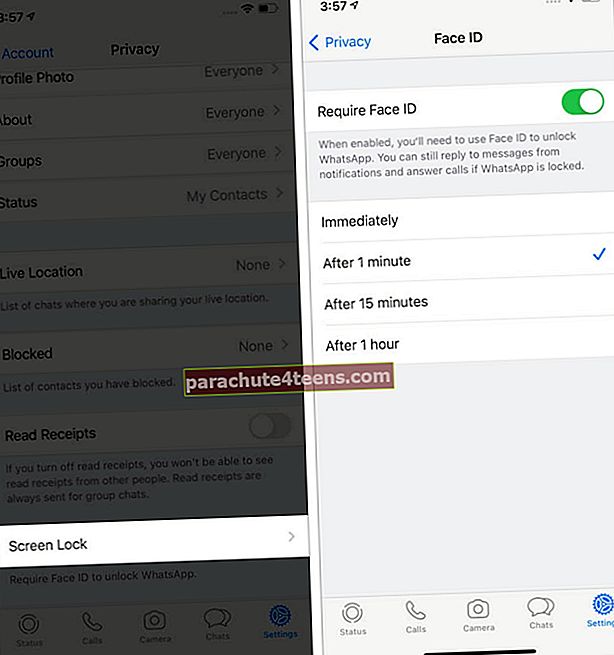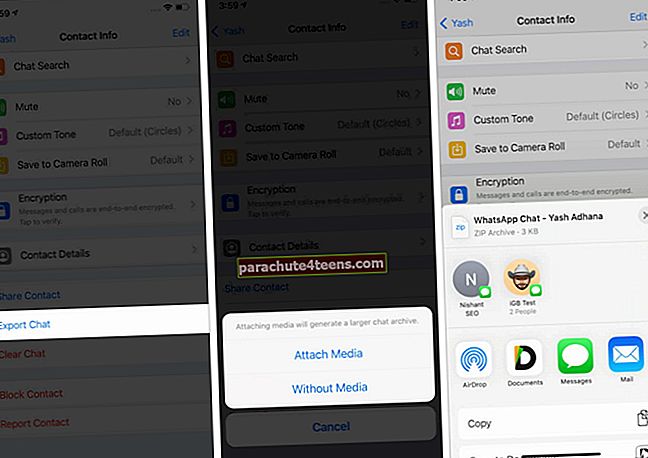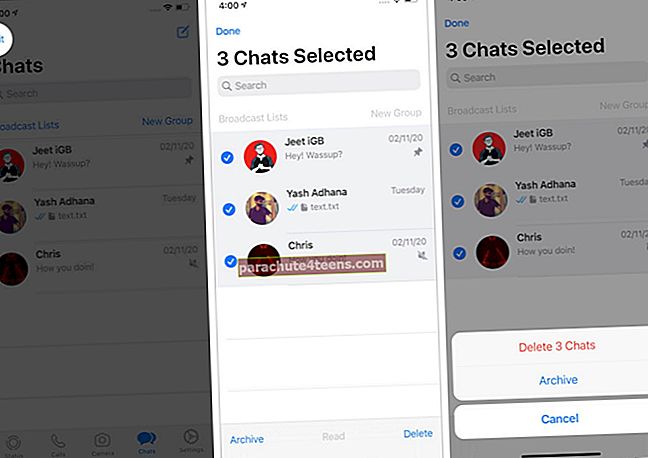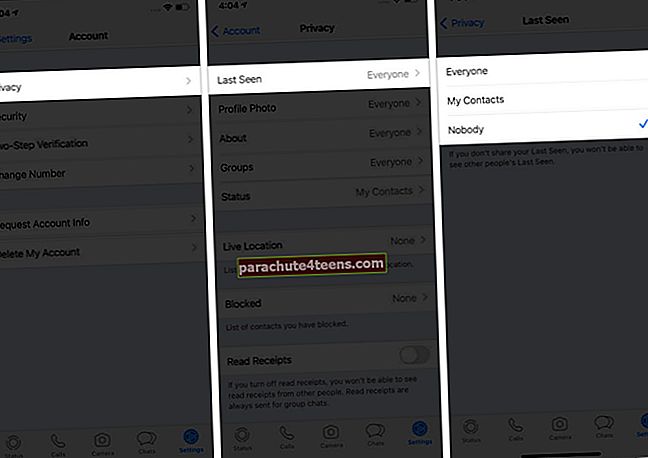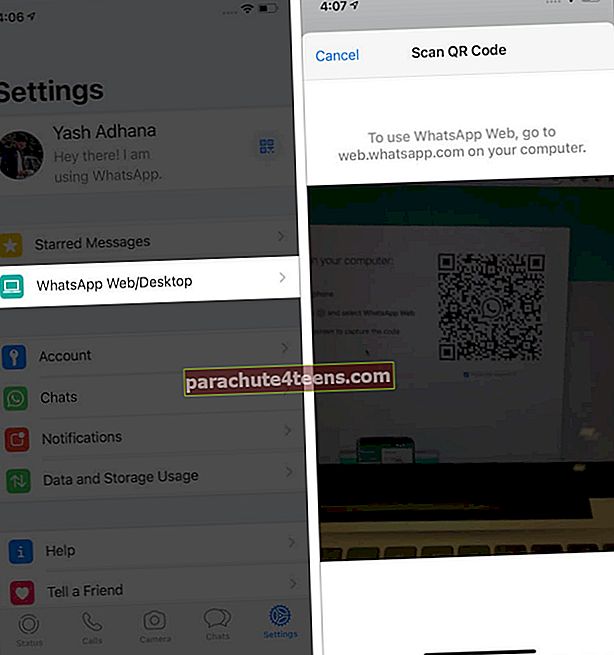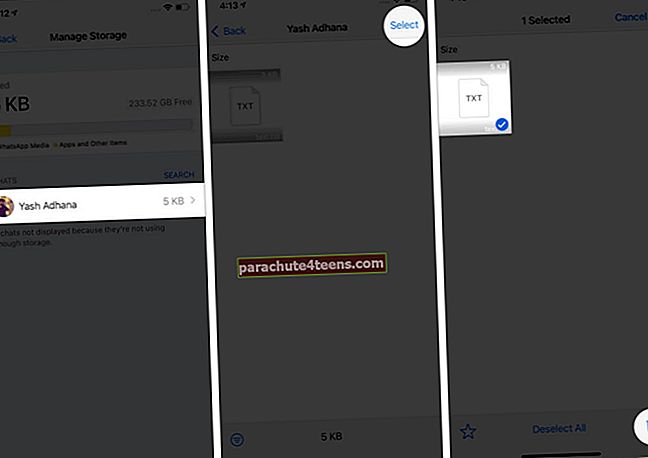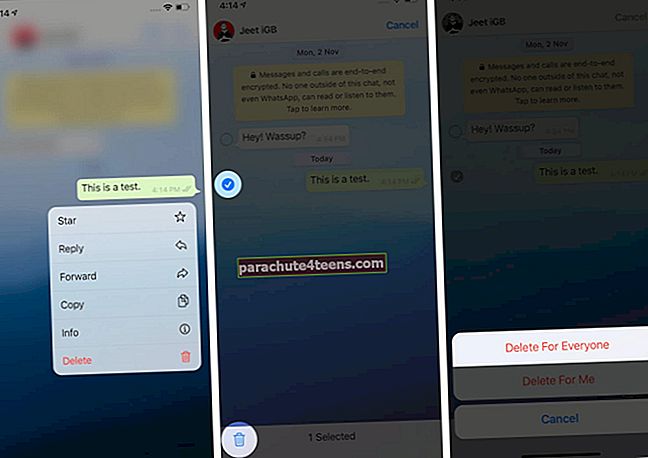Daugiau nei du milijardai žmonių mėgsta „WhatsApp“, todėl tai yra populiariausia tiesioginių pranešimų ir skambinimo programa visame pasaulyje. Daugelis jūsų draugų ir šeimos narių galbūt jau naudojasi ja, norėdami efektyviai bendrauti su jais, turite sužinoti apie tam tikrus nustatymus ir funkcijas, kurie padės jums naudoti programą kaip profesionalui. Šiame straipsnyje aš jums parodau keletą šaunių „WhatsApp“ gudrybių ir patarimų, skirtų „iPhone“.
19 „Quick WhatsApp“ patarimų ir gudrybių vaizdo įrašas
- Parašykite pusjuodį, kursyvą, perbraukimą „iPhone“ esančiame „WhatsApp“
- Suaktyvinkite „Whatsapp Dark“ režimą „iPhone“
- Pakeiskite „WhatsApp“ pokalbių foną
- Prisekite arba atsekite „WhatsApp“ pokalbius „iPhone“
- Archyvuokite „WhatsApp“ pokalbius
- Išjunkite „WhatsApp“ skaitytų kvitus „iPhone“
- Keisti „WhatsApp“ pranešimą
- Pakeiskite „WhatsApp“ profilio nuotrauką
- Keisti „WhatsApp“ kalbą
- Pakeiskite savo telefono numerį „WhatsApp“, skirtoje „iPhone“
- Bendrinkite tiesioginę vietą „WhatsApp“
- Pažymėkite „WhatsApp Chat“ kaip skaitytą ar neskaitytą „iPhone“
- Siųskite ir gaukite pinigus naudodami „WhatsApp“
- Greitai ieškokite „WhatsApp“ pokalbių istorijoje
- Ieškokite ir siųskite GIF „WhatsApp“
- Siųskite nuotraukas, vaizdo įrašus, dokumentus ir kontaktus per „WhatsApp“
- Išvalykite „WhatsApp“ grupės pokalbius „iPhone“
- Užrakinkite „WhatsApp“ naudodami „Face ID“ arba „Touch ID“
- Nutildyti grupinį pokalbį „WhatsApp“
- Išvalykite „WhatsApp“ pokalbių istoriją „iPhone“
- Pažymėkite ką nors „WhatsApp“ grupės pokalbyje
- Slėpti paskutinį kartą matytą „WhatsApp“
- Siųsti „WhatsApp“ pranešimą arba skambinti naudojant „Siri“
- Naudokite „WhatsApp Web“
- Ištrinkite visus „iPhone“ skirtus medijos failus, skirtus konkrečiam „WhatsApp Chat“
- Ištrinkite išsiųstus „WhatsApp“ pranešimus prieš juos skaitant
1. „WhatsApp“ sistemoje „iPhone“ parašykite pusjuodį, kursyvą, perbraukimą
Galite formatuoti savo pranešimą „WhatsApp“, kad būtų lengviau skaityti ir pateikti. Tai taip pat priverčia žodžius atrodyti kitaip ir pritraukti dėmesį. Jei jus domina, štai kaip greitai įvesti pusjuodį, kursyvą ar perbraukimą „WhatsApp“.
2. „iPhone“ įjunkite „Whatsapp Dark Mode“
- Atidaryk Nustatymai programą „iPhone“ ir bakstelėkite Ekranas ir ryškumas.
- Dalyje IŠVAISA pasirinkite Tamsu.
- Galiausiai paleiskite „WhatsApp“, kad galėtumėte mėgautis tamsiu režimu.
Jei „iPhone“ naudojate tam tikrą sistemos režimą, „WhatsApp“ taip pat jį įskiepija.
3. Pakeiskite „WhatsApp“ pokalbių foną
Numatytasis pokalbio fonas yra gana geras. Bet jūs galite jį pritaikyti vientisam spalvotam fonui, kai kuriems kitiems iš anksto išsaugotiems vaizdams arba pasirinkti asmeninę nuotrauką iš „Photos“ programos. Štai kaip.
- Atidarykite „WhatsApp“ ir palieskite Nustatymai iš apatinės dešinės pusės.
- Paspausti Pokalbiai.
- Paspausti Pokalbio fonas.
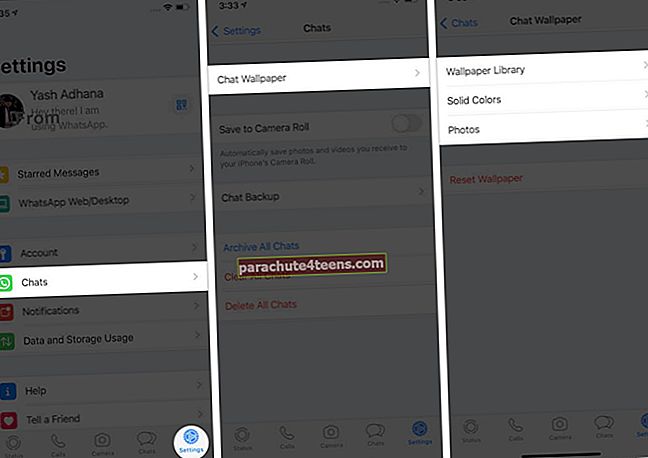
- Čia pasirinkite vaizdą iš ekrano fono bibliotekos, vienspalvių ar nuotraukų.
- Atlikę norimą pasirinkimą, bakstelėkite Nustatyti. (Patarimas: Jei pasirinksite Perspektyva, pakreipus „iPhone“, fonas šiek tiek pasislinks.)
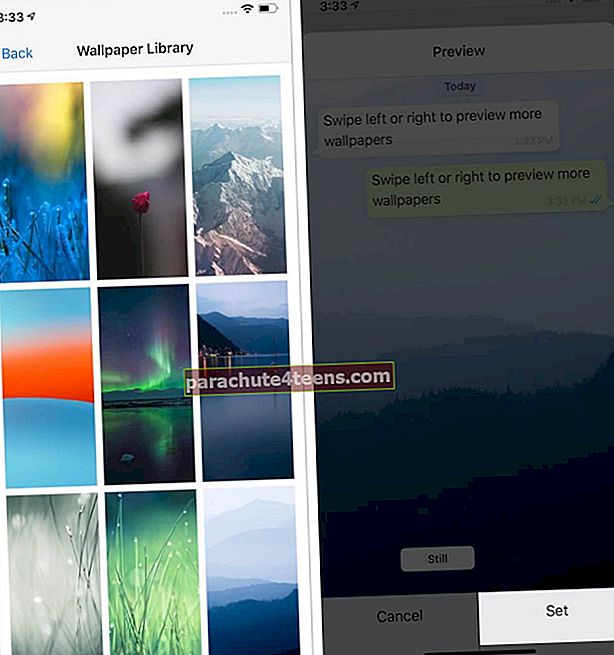
4. Prisekite arba atsekite „WhatsApp“ pokalbius „iPhone“
Man patinka ši funkcija! Tai leidžia, kad jūsų mėgstamiausi (ar svarbiausi) pokalbiai visada būtų pokalbių sąrašo viršuje. Leisk man paleisti tave greitais žingsniais.
- Atidarykite „WhatsApp“ ir įsitikinkite, kad esate Pokalbiai skirtuką.
- Perbraukite iš kairės į dešinę pokalbyje ir palieskite Prisegti.
- Šis asmuo ar grupės pokalbis bus perkeltas į sąrašo viršų ir liks ten.
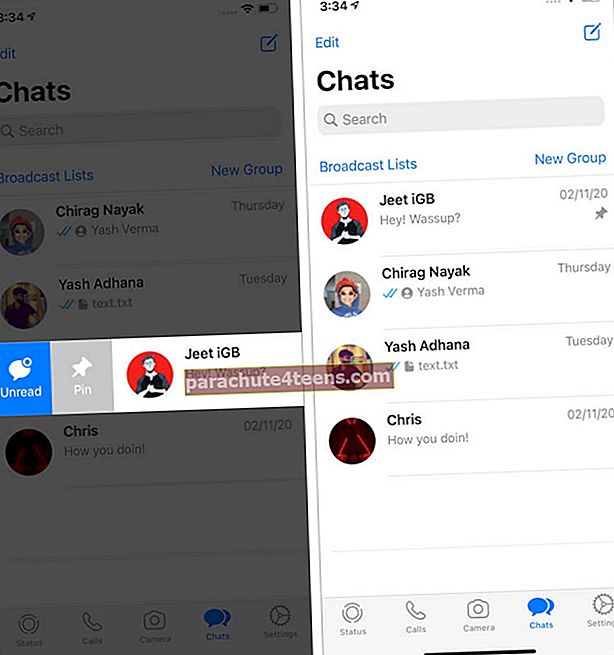
Pastaba: Norėdami atsegti, atlikite tuos pačius veiksmus. Galite turėti ne daugiau kaip 3 prisegtus pokalbius.
5. Archyvuokite „WhatsApp“ pokalbius
Archyvuodami pokalbį, jis pašalinamas iš įprasto „Pokalbių“ skirtuko ir pateikiamas „Archyvuotų pokalbių“ skiltyje. Čia galite turėti prasmingų ar neskelbtinų pokalbių. Tai neleis jiems netyčia ištrinti ir net paslėpti juos iš įprasto pokalbių sąrašo.
- Atidarykite „WhatsApp“ ir įsitikinkite, kad esate Pokalbiai skirtuką.
- Perbraukite iš dešinės į kairę pokalbyje ir palieskite Archyvas.
- Norėdami pamatyti archyvuotas „WhatsApp“ pokalbius, braukite žemyn pokalbių sąraše ir bakstelėkite Archyvuoti pokalbiai.
- Norėdami išarchyvuoti pokalbį, atlikite tuos pačius veiksmus ir palieskite Išarchyvuoti.
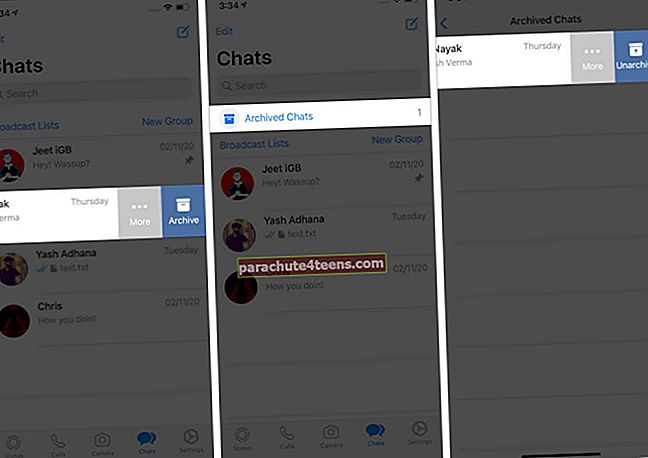
6. Išjunkite „WhatsApp“ skaitytų kvitus „iPhone“
Perskaičius pranešimą, siuntėjas pamato mėlyną varnelę. Jei nenorite pranešti kitam asmeniui, kad perskaitėte jo pranešimą, štai kaip jį išjungti.
Pastaba: Tai netaikoma grupiniams pokalbiams. Grupėse visada siunčiamas skaitymo kvitas.
7. Pakeiskite „WhatsApp“ pranešimą
Pranešimai yra neatsiejama bet kurios tiesioginių pranešimų paslaugos dalis. Galite patobulinti „WhatsApp“ pranešimus, kad būtų lengviau ir tinkinti.
- Atidarykite „WhatsApp“ ir palieskite Nustatymai.
- Paspausti Pranešimai.
- Išjunkite visus pranešimus kartu: Palieskite perjungiklį Rodyti pranešimus. Tai galite padaryti individualiems ar grupiniams pokalbiams.
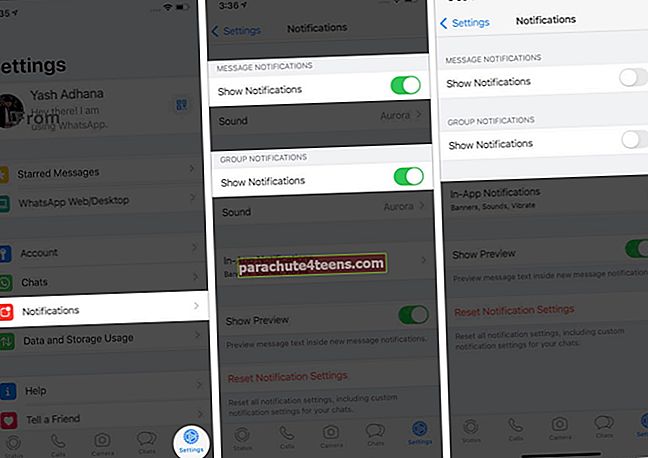
- Keisti pranešimo toną: Paspausti Garsas ir pasirinkite norimą melodiją.
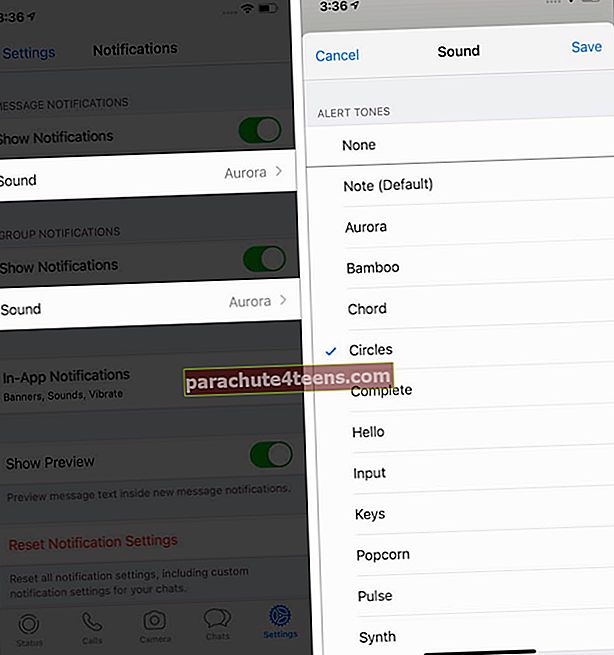
- Keisti pranešimo stilių: Paspausti Pranešimai programoje ir pasirinkite įgalinti reklamjuostes, ekrano įspėjimus, garsą ir vibraciją naujiems pranešimams, kai esate šios programos viduje.
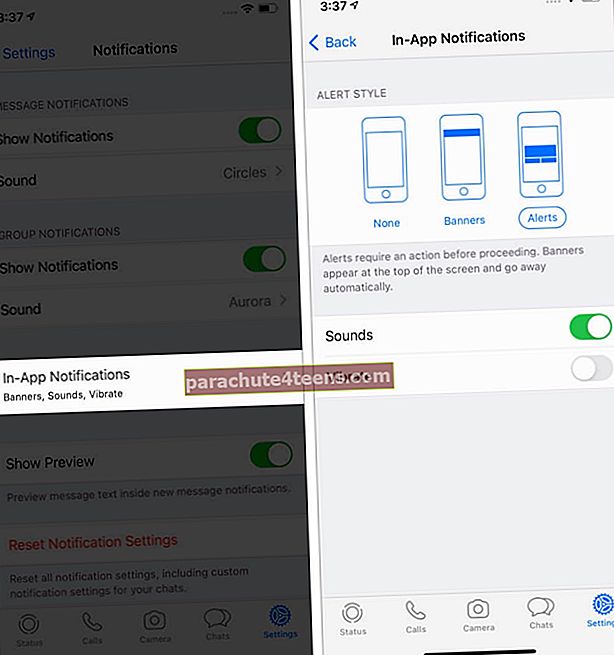
- Jei nenorite naujų pranešimų peržiūros ekrano viršuje, kai esate „WhatsApp“, išjunkite perjungiklį Rodyti peržiūrą.
8. Pakeiskite „WhatsApp“ profilio nuotrauką
Profilio nuotrauka yra būdas pranešti žmonėms, kas jūs esate, ar net išsiųsti subtilią žinutę. „WhatsApp“ leidžia jums lengvai jį keisti tiek kartų, kiek norite. Štai kaip.
- „WhatsApp“ viduje palieskite Nustatymai iš apačios dešinėje.
- Viršuje palieskite savo vardą. Dabar bakstelėkite dabartinį paveikslėlį ir kitame ekrane palieskite Redaguoti. Pasirinkite vieną iš norimų parinkčių - fotografuokite (norėdami dabar spustelėti paveikslėlį) arba pasirinkite nuotrauką (jei vaizdas yra jūsų „iPhone“ nuotraukų programoje).
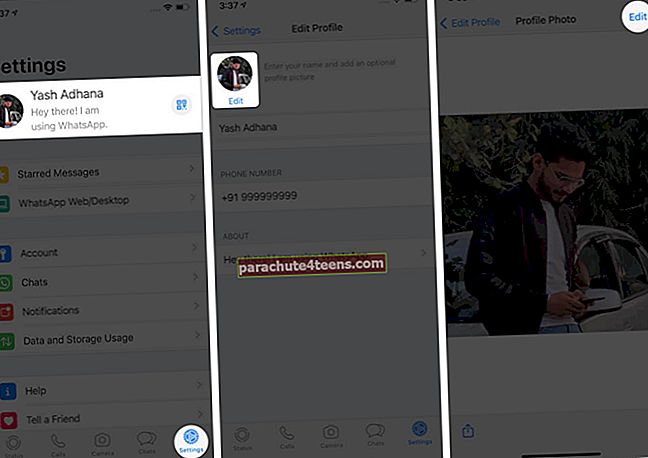
- Pasirinkite vaizdą. Siekdami tobulumo, galite artinti ir tolinti arba vilkti ir koreguoti vaizdą. Baigę bakstelėkite Pasirinkite.
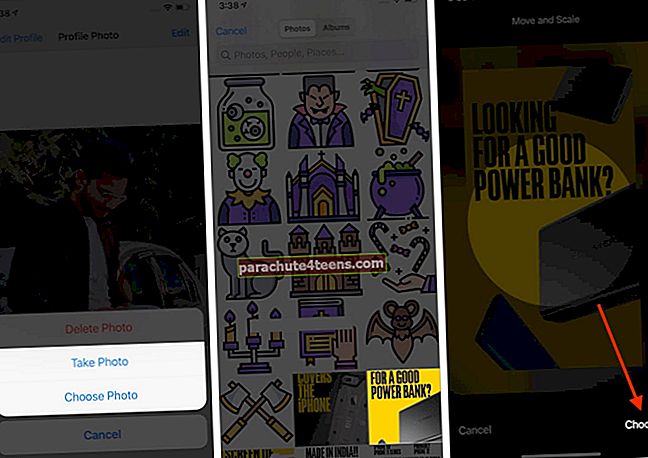
9. Kaip pakeisti „WhatsApp“ kalbą
„WhatsApp“ naudojamas keliose šalyse ir regionuose, kuriuose yra skirtingos kalbinės grupės. Jei esate asmuo, kuris norėtų jį naudoti kita kalba nei anglų, štai kaip tai padaryti „iPhone“.
- Atidaryk Nustatymai programą ir bakstelėkite Generolas.
- Paspausti Kalba ir regionas → „iPhone Langauge“.
- Iš sąrašo pasirinkite norimą kalbą ir palieskite Keisti į hindi (arba tą, kurį pasirenkate).
- Dabar paleiskite „WhatsApp“ ir pastebėsite, kad jo kalba pasikeitė į tą, kurią pasirinkote atlikdami pirmiau nurodytą veiksmą.
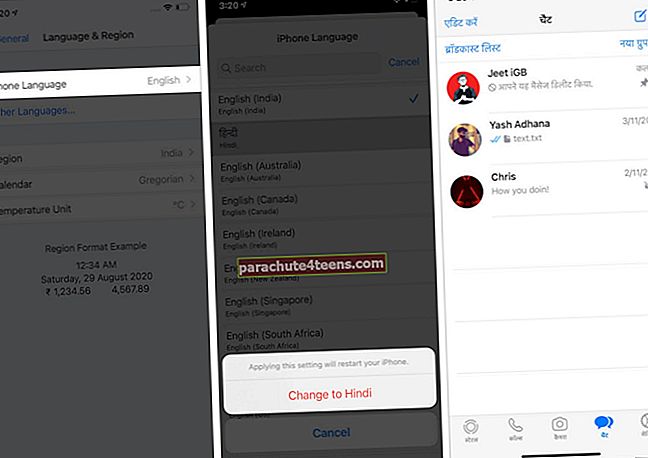
10. Pakeiskite savo telefono numerį „WhatsApp“, skirtoje „iPhone“
Kartais galite pereiti prie naujo numerio dėl bet kokios priežasties - asmeninės, oficialios ir pan. „WhatsApp“ leidžia lengvai pakeisti telefono numerį. Štai kaip tai padaryti tuo pačiu telefonu.
- Atidarykite „WhatsApp“ ir palieskite Nustatymai → Sąskaita → Keisti numerį → Kitas.
- Įveskite savo seną (dabartinį) „WhatsApp“ telefono numerį ir naują, kurį norite naudoti. Tada vykdykite vieno ekrano instrukcijas. Taip pat galite pasirinkti pranešti kontaktams, kad pakeitėte savo numerį. (Grupiniams pokalbiams visada pranešama apie jūsų numerio pasikeitimą)
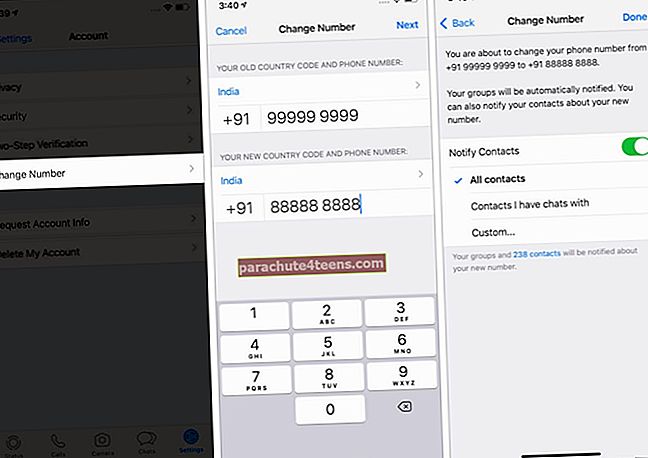
Jei planuojate pakeisti „WhatsApp“ numerį naujame telefone, pirmiausia sukurkite „WhatsApp“ pokalbio atsarginę kopiją.
Tada pakeiskite „WhatsApp“ telefono numerį senajame telefone atlikdami anksčiau nurodytus veiksmus. Po to įdiekite „WhatsApp“ į naują telefoną, užregistruokite jį naudodami naują numerį ir atkurkite senus pokalbius.
11. Bendrinkite „Live Location“ „WhatsApp“
Dalijimasis vieta leidžia jums siųsti dabartinę buvimo vietą šeimos nariams, draugams ar net pristatymo vaikinams! „WhatsApp“ leidžia nesudėtingai dalytis bet kuria ar net gyvenama vieta atlikdami šiuos veiksmus.
- „WhatsApp“ viduje atidarykite norimą pokalbį.
- Bakstelėkite pliuso piktogramą (+) iš apačios kairėje ir pasirinkite Vieta. Jei matote „iOS“ iššokantį langą, leiskite programai pasiekti vietą.
- Nuolat dalytis „Live Location“: Paspausti Bendrinkite tiesioginę vietą → Gerai → pasirinkite 15 minučių, 1 valandos arba 8 valandų, įveskite pranešimą, jei norite, ir galiausiai palieskite mėlyną siuntimo mygtuką. (Žr. Tai, jei susiduriate su vietovės problemomis.) Bakstelėkite Nustokite dalytis kai to nebereikia.
- Norėdami bendrinti dabartinę vietą: Paspausti Siųskite savo dabartinę vietą.
- Norėdami bendrinti bet kurią kitą vietą: Bakstelėkite pasiūlymą iš sąrašo arba naudokite paieškos juostą viršuje.
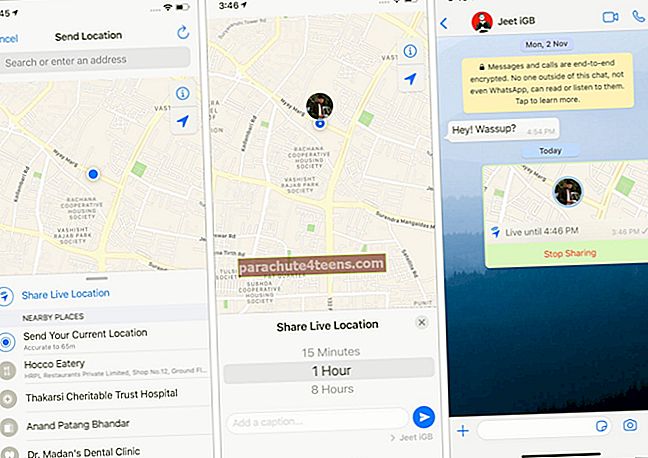
12. Pažymėkite „WhatsApp Chat“ kaip skaitytą ar neskaitytą „iPhone“
Kartais net perskaitę pranešimą galite norėti jį pažymėti kaip neskaitytą, kad galėtumėte prie jo prisijungti vėliau. Štai kaip tai padaryti. Atminkite, kad tai neatšauks siuntėjui išsiųsto skaitymo kvito.
- Paleiskite „WhatsApp“ ir įsitikinkite, kad esate Pokalbiai skirtuką.
- Perbraukite iš kairės į dešinę pokalbyje ir palieskite Neskaitytas.
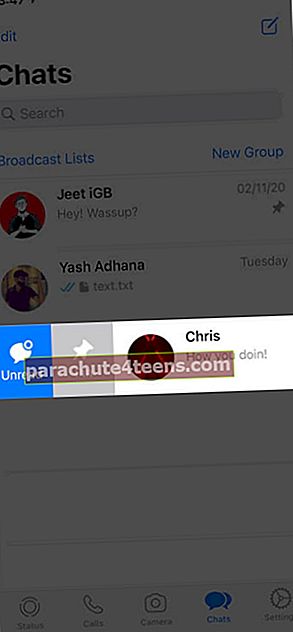
13. Siųskite ir gaukite pinigus naudodamiesi „WhatsApp“
Kai kuriose šalyse, tokiose kaip Indija ir Brazilija, „WhatsApp“ netgi leidžia siųsti ir gauti pinigus. Tai panašu į „Apple Pay“ naudojant „iMessage“. Jei jus domina, čia yra mūsų paprastas vadovas, kaip nustatyti ir naudoti „WhatsApp“ mokėjimą „iPhone“ ir „Android“.
14. Greitai ieškokite „WhatsApp“ pokalbių istorijoje
Kartais žinote raktinį žodį, bet ne visą pokalbį ar kas išsiuntė tą pranešimą. Tokiose situacijose visos programos paieškos funkcija veikia kaip gyvybės gelbėtojas.
- Įsitikinkite, kad esate Pokalbiai skirtuką „WhatsApp“ viduje.
- Patraukite ekraną, kad būtų rodoma paieškos juosta. Dabar įveskite norimus žodžius ir realiuoju laiku pamatysite po juo pateiktus pasiūlymus. Norėdami pamatyti visą pranešimą, bakstelėkite vieną iš rezultatų.
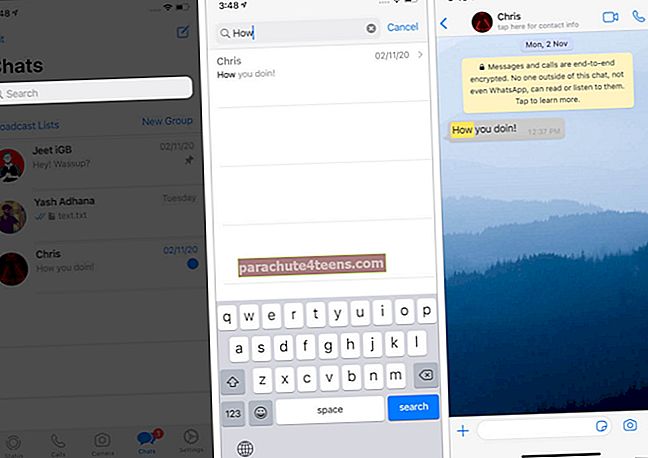
15. Ieškokite ir siųskite GIF „WhatsApp“
GIF (animuoti judantys vaizdai) yra smagu dalintis. „WhatsApp“ leidžia jums ieškoti iš milijonų šių vaizdų per „GIPHY“ ir lengvai juos siųsti. Štai kaip.
- „WhatsApp“ pokalbyje bakstelėkite pliuso piktogramą (+) apačioje kairėje. Tada palieskite Nuotraukų ir vaizdo įrašų biblioteka. Dabar palieskite GIF iš apačios kairėje.
- Palieskite GIF arba ieškokite jo. Galiausiai palieskite mėlyną siuntimo mygtuką.
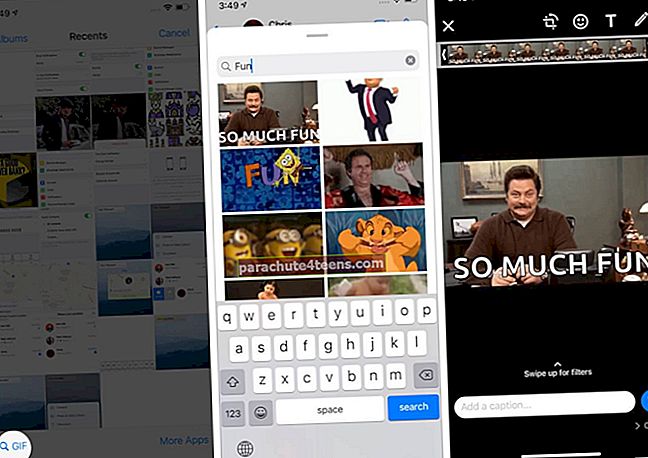
16. Siųskite nuotraukas, vaizdo įrašus, dokumentus ir kontaktus per „WhatsApp“
„WhatsApp“ naudojatės ne tik tekstais, vaizdais, vaizdo įrašais ir garso įrašais. Tai leidžia siųsti dokumentus, pvz., PDF, „Word“ failą ir kt., Taip pat kontaktų korteles.
- Įsitikinkite, kad esate „WhatsApp“ pokalbyje. Bakstelėkite pliuso piktogramą (+) iš apatinės kairės pusės.
- Norėdami siųsti nuotraukas ir vaizdo įrašus: Paspausti Nuotraukų ir vaizdo įrašų biblioteka. Palieskite vaizdą ar vaizdo įrašą. Jei norite pridėti daugiau, bakstelėkite pliusą (+) piktogramą apačioje kairėje ir pasirinkite 29 kitus failus (iš viso iki 30). Galiausiai palieskite mėlyną siuntimo mygtuką. Jei norite pridėti nuotraukų iš failų programos, palieskite Daugiau programėlių. (kairysis vaizdas žemiau)
- Norėdami siųsti PDF failus, dokumentus ir kt.: Paspausti Dokumentai. Bus atidaryta programa „Failai“. Čia pasirinkite dokumentą ir bakstelėkite Siųsti. (vidurinis vaizdas žemiau)
- Norėdami išsiųsti išsaugotą kontaktą: Paspausti kontaktas, pasirinkite norimus kontaktus ir bakstelėkite padaryta. Kitame ekrane palieskite Siųsti. (dešinysis vaizdas žemiau)
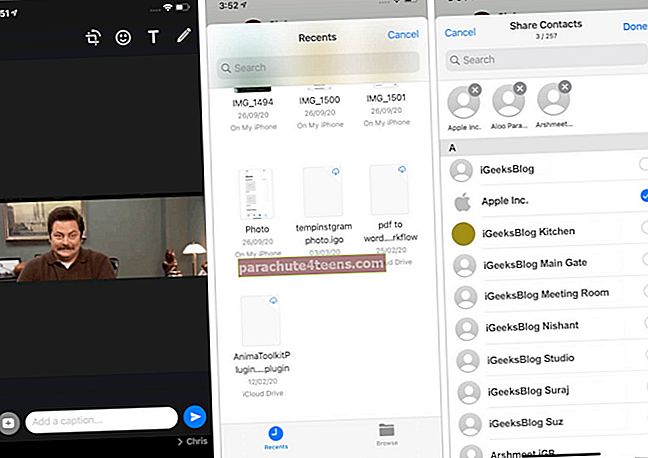
17. Išvalykite „WhatsApp“ grupės pokalbius „iPhone“
Jei nesuarchyvuosite ar neišeisite iš grupės, negalėsite pašalinti „WhatsApp“ grupės iš pagrindinio pokalbių sąrašo ekrano (kaip ir kiti atskiri pokalbiai). Tačiau galite ištrinti visus grupės pranešimus. Štai kaip.
- Programoje braukite iš dešinės į kairę grupės pavadinimu ir palieskite Daugiau.
- Paspausti Išvalyti pokalbį → Ištrinti visus pranešimus.
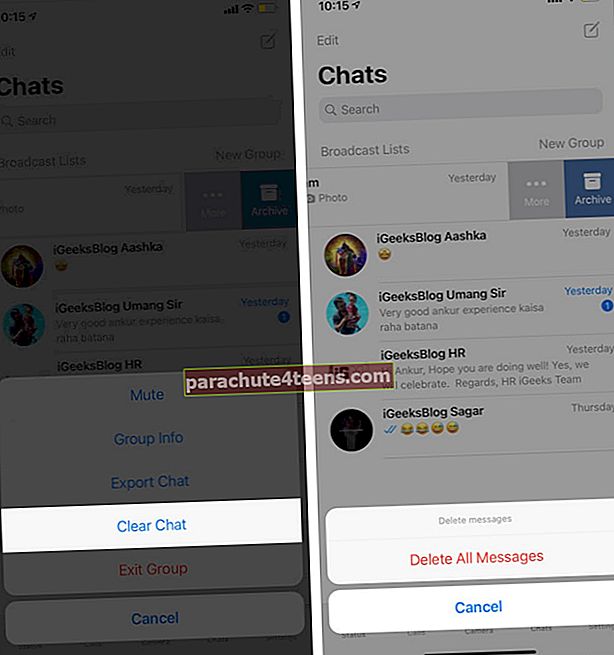
18. Užrakinkite „WhatsApp“ naudodami „Face ID“ arba „Touch ID“
Ar dažnai atiduodate telefoną kitiems? Norite privatumo? Štai kaip apsaugoti „WhatsApp“ „iPhone“ naudojant PIN arba biometrikos autentifikavimą.
- Atidarykite „WhatsApp“ ir palieskite Nustatymai piktogramą.
- Paspausti Sąskaita → Privatumas → Ekrano užraktas.
- Įjunkite parinktį Reikalauti veido ID arba „Touch ID“. Jei reikia, pasirinkite vieną iš keturių variantų. Jei matote iššokantį langą su klausimu „Ar norite leisti„ WhatsApp “naudoti„ Face ID “?“, Bakstelėkite Gerai.
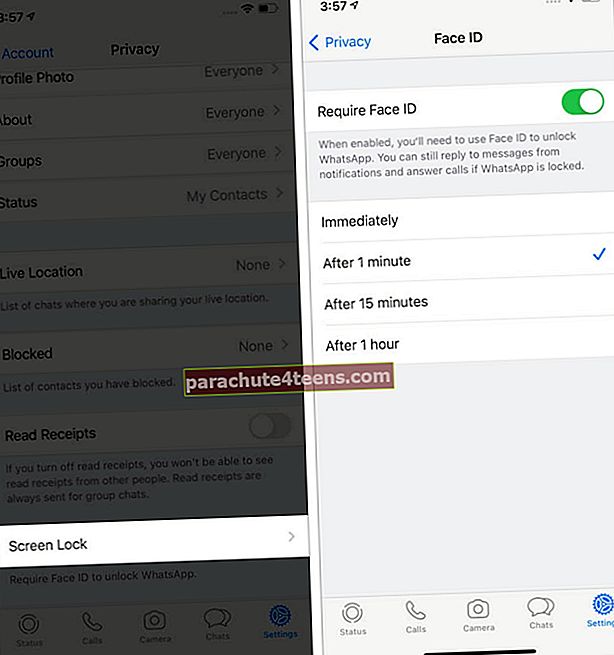
19. Nutildyti grupinį pokalbį „WhatsApp“
Ar norite netrukdyti nesvarbiems pranešimams? Nutildyti „WhatsApp“ asmeninius ar grupinius pokalbius yra nesunku. Norėdami tai padaryti, perbraukite iš kairės į dešinę pokalbyje, palieskite Daugiau → Nutildyti → ir pasirinkite norimą trukmę.

Tai galite padaryti ir nuėję į individualaus pokalbio ar grupės informacijos ekraną.
20. Išvalykite „WhatsApp“ pokalbių istoriją „iPhone“
Galite išvalyti šią susirašinėjimo programą išvalydami skambučių žurnalus, pranešimus, grupinius pokalbius ir pan. Tačiau prieš tai galbūt norėsite sužinoti, kaip eksportuoti ar siųsti el. Paštu svarbiausias pokalbius, kad jie būtų saugomi. Leiskite man papasakoti apie visa tai kitose antraštėse.
Eksportuoti „WhatsApp“ pokalbių istoriją
- Atidarykite individualų ar grupės pokalbį „WhatsApp“.
- Viršuje palieskite asmens vardą.
- Slinkite žemyn ir bakstelėkite Eksportuoti pokalbį. Pasirinkite įtraukti laikmeną (vaizdus, vaizdo įrašus, balso užrašus, dokumentus ir kt.).
- Dabar galite jį išsaugoti „Failų“ programoje, „Drive“, „Dropbox“, siųsti el. Paštu, „AirDrop“ arba naudoti vieną iš galimų „iOS“ bendrinimo lapo parinkčių.
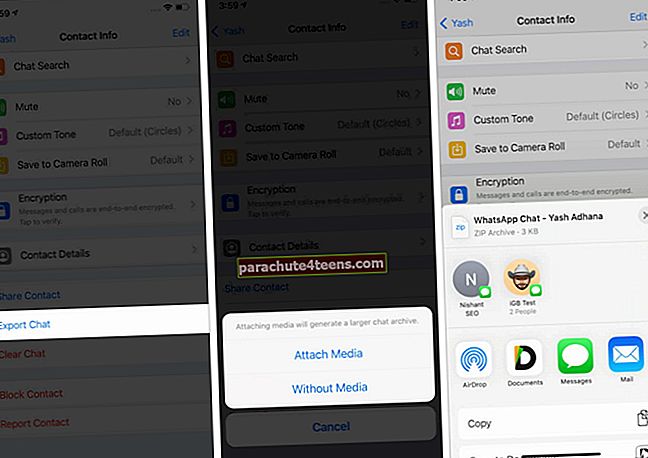
Išvalyti pokalbius ir balso skambučių įrašus
Tiksliai tariant, mes turime ištrinti pokalbius ir skambučių žurnalus. Prieš tęsdami, įsitikinkite, kad žinote, ką darote. Tai iš šių pokalbių visam laikui pašalins visus tekstus, vaizdus, vaizdo įrašus, dokumentus ir kt.
- Nuo Pokalbiai ekraną „WhatsApp“ viduje, bakstelėkite Redaguoti iš viršaus kairėje.
- Pasirinkite visus atskirus (ne grupinius) pokalbius ir bakstelėkite Ištrinti. Galiausiai patvirtinkite savo veiksmą.
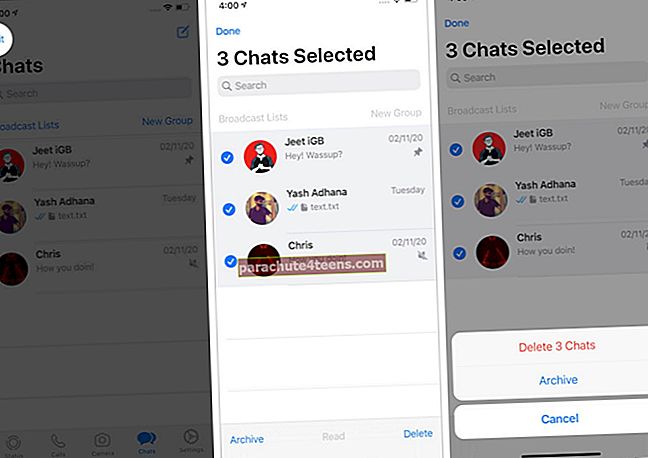
- Norėdami išvalyti balso ir vaizdo skambučių istoriją: Bakstelėkite Skambučiai skirtuką iš apačios. Dabar palieskite Redaguoti → Aišku → Išvalyti skambučių istoriją pašalinti visus įrašus. Taip pat galite pasirinkti ištrinti tik atskirus skambučių žurnalus paliesdami raudoną minuso piktogramą → Ištrinti.

21. Pažymėkite ką nors „WhatsApp“ grupiniame pokalbyje
Grupiniame pokalbyje, kai vedate pranešimą, pridėkite @ tada pasirinkite asmenį iš rekomendacijos. Arba po to @ įveskite asmens, kuriam norite pažymėti, inicialus.
22. Slėpti paskutinį kartą matytą „WhatsApp“
Užimta vėlų vakarą ir nenoriu, kad kiti tai žinotų! Štai kaip eiti slapta.
- Paspausti Nustatymai „WhatsApp“ viduje.
- Paspausti Sąskaita → Privatumas → Paskutinį kartą matytas → pasirinkite vieną iš parinkčių iš „Visi“, „Mano kontaktai“ arba „Niekas“.
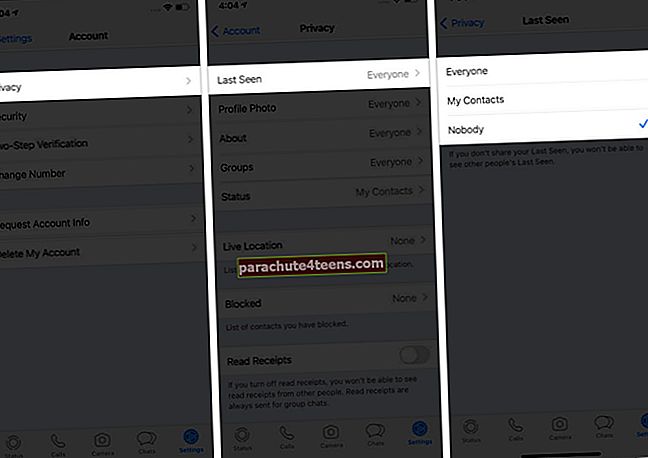
23. Siųsti „WhatsApp“ pranešimą arba skambinti naudojant „Siri“
„Siri“ gali siųsti pranešimus ar paskambinti kam nors iš „WhatsApp“. Bet tam reikia jūsų sutikimo. Lengviausia paleisti „Siri“ paspaudus mygtuką „Side / Home“ (arba sakant „Hey Siri“) ir tada pasakyti kažką panašaus į „Nusiųskite žinutę „Jeet on WhatsApp“.„Siri paprašys jūsų leidimo pasiekti jūsų„ WhatsApp “duomenis. Paspausti Taip. Nuo šiol galite pasakyti tokius dalykus kaip„WhatsApp“ pasakykite Donaldui, kad pasieksiu 10 val„Arba“Skambinkite Joe „WhatsApp“,' ir taip toliau.

Arba atidarykite Nustatymai programa → Bakstelėkite „WhatsApp“ → „Siri“ ir „Search“ → įjungti Naudokite su „Ask Siri“. Nuo šiol „Siri“ gali siųsti tekstus ar skambinti žmonėms iš „WhatsApp“.
24. Naudokitės „WhatsApp Web“
- Kompiuteryje (ar net „iPad“) naršyklėje apsilankykite adresu web.whatsapp.com.
- Dabar atidarykite „WhatsApp“ savo „iPhone“ ir bakstelėkite Nustatymai piktograma → „WhatsApp“ žiniatinklis / darbalaukis.
- Nuskaitykite QR kodą, kurį matote savo kompiuteryje. Per kelias sekundes galėsite naudoti „WhatsApp“ iš savo darbalaukio.
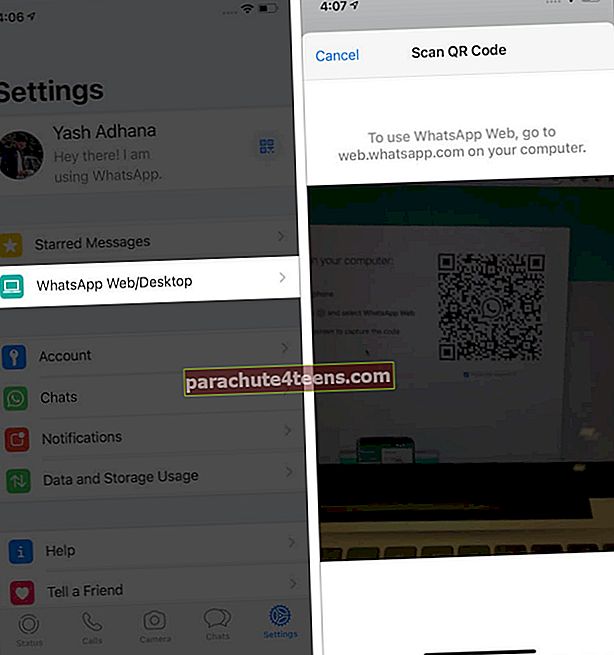
Pastabos: Kad „WhatsApp Web“ toliau veiktų, jūsų „iPhone“ (ir, be abejo, ir kompiuteris) turi būti prijungtas prie interneto. Paspausti trys taškai „WhatsApp Web“ ir pasirinkite Atsijungti, Jei reikia.

25. Ištrinkite visus „iPhone“ skirtus medijos failus, skirtus konkrečiam „WhatsApp Chat“
Čia yra patogus būdas pamatyti medijos failus ir juos be vargo ištrinti.
- „WhatsApp“ viduje palieskite Nustatymai → Duomenų ir saugyklos naudojimas arba Saugojimas ir duomenys → Tvarkykite saugyklą.
- Viršuje tai parodys vietą, kurią užima „WhatsApp“. Po to pokalbiai surūšiuoti pagal dydį. Palieskite vieną.
- Čia palieskite vaizdą, vaizdo įrašą ir pan., Tada bakstelėkite ištrynimo piktogramą. Arba palieskite Pasirinkite norėdami pasirinkti kelis failus (arba bakstelėkite Pasirinkti viską). Galiausiai palieskite trynimo piktogramą ir patvirtinkite. Pastaba: Jei reikia, palieskite rūšiavimo piktogramą (apskritimas su trimis eilutėmis) apačioje kairėje, kad būtų lengviau.
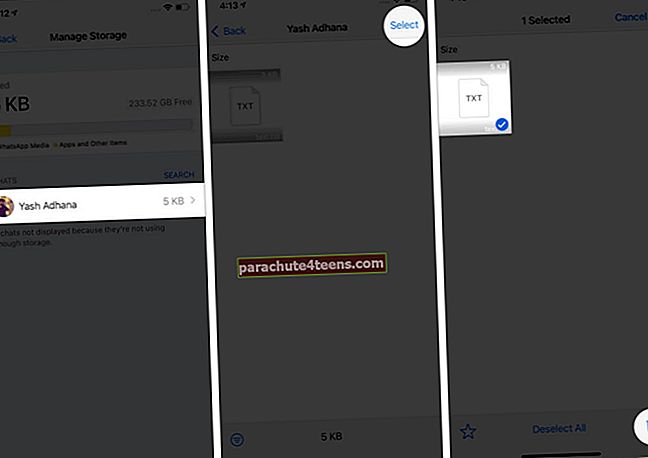
Taip pat galite atlikti šį veiksmą nuėję į asmens ar grupės profilį ir paliesdami Žiniasklaida, nuorodos ir dokumentai.
26. Ištrinkite išsiųstus „WhatsApp“ pranešimus prieš juos skaitant
Norite ištrinti „WhatsApp“ pranešimą net po to, kai jis buvo pristatytas (arba pamatytas)? Tai lengva.
- Ilgai paspauskite išsiųstą pranešimą ir bakstelėkite Ištrinti.
- Tada (jei reikia, pasirinkite daugiau pranešimų) palieskite Trinti piktogramą iš apačios kairėje ir pasirinkite Ištrinti visiems.
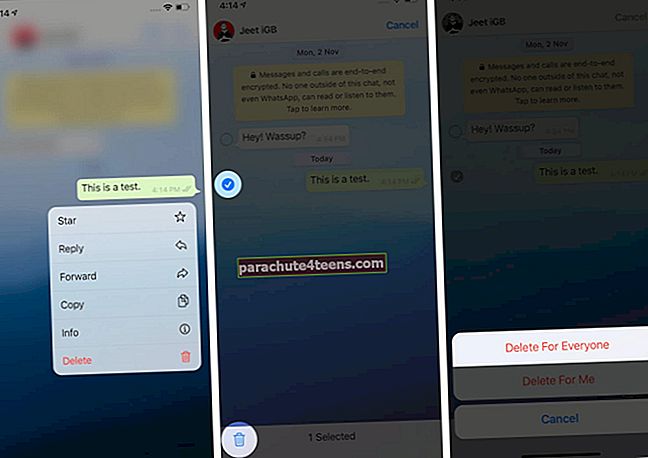
Pranešimas bus ištrintas iš jūsų ir gavėjo galų. Tačiau vietos rezervavimo ženklo tekstas „Šis pranešimas buvo ištrintas‘Vis tiek bus matomas kitam asmeniui.
Pagaliau, tuturite tik valandą visiems ištrinti pranešimą. Po to galite jį ištrinti tik iš savo galo. Be to, jei automatiniai laikmenų atsisiuntimai ir Išsaugoti „Camera Roll“ yra įgalintos gavėjo „iPhone“, tokiu atveju gali būti, kad atsiųstas vaizdas automatiškai išsaugomas „Photos“ programoje. Jis išliks išsaugotas net ir tada, kai naudosite „Ištrinti visiems“.
„WhatsApp“ gudrybės ir patarimai „iPhone“, kuriuos privalote žinoti!
Tai yra vieni iš labiausiai prašomų ir naudingiausių patarimų, kurie padės jums visapusiškai naudoti „WhatsApp“. Mes taip pat turime keletą kitų pranešimų, susijusių su susirašinėjimo paslaugomis, pavyzdžiui, geriausiomis „WhatsApp“ alternatyvomis arba kaip blokuoti tekstinius pranešimus „iPhone“.
Jei turite kokių nors susijusių klausimų, nedvejodami įsitikinkite toliau pateiktu komentarų skyriumi.
Taip pat galite perskaityti:
- Kaip išsiųsti balso pranešimą „iPhone“ ir „iPad“
- Kaip pranešti kažkam, kuris jus užblokavo „WhatsApp“
- Kaip ištrinti „WhatsApp“ grupę „iPhone“
- Perkelkite „WhatsApp“ pranešimus, kontaktus į naują „iPhone“